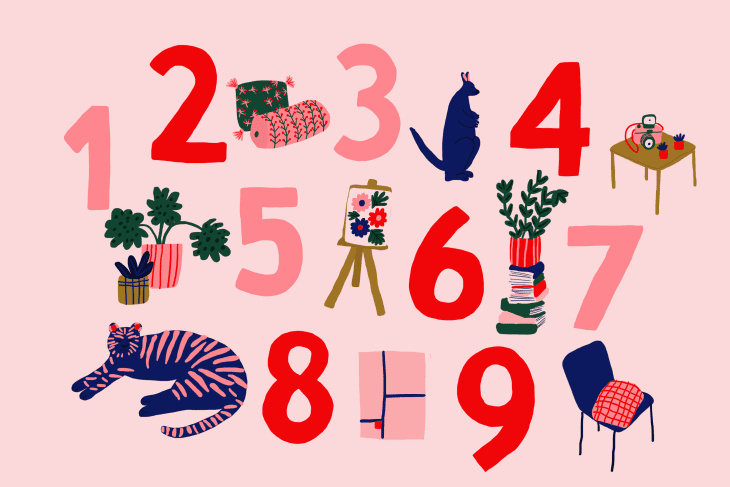चूंकि हमें अपने पाठकों से अपार्टमेंट थेरेपी पर यहां दिखाए गए रिक्त स्थान के फर्श योजनाओं के लिए बहुत से अनुरोध मिलते हैं, इसलिए हमने सोचा कि हम Google स्केचअप के साथ अपनी खुद की फर्श योजना बनाने का एक सरल और दर्द रहित तरीका साझा करेंगे।
आप इस मुफ्त, डाउनलोड करने योग्य और उपयोगकर्ता के अनुकूल कार्यक्रम के साथ अद्भुत काम कर सकते हैं। किसी भी 2D आकार को खींचना और फिर उसकी सतहों को 3D में निकालना अविश्वसनीय रूप से आसान है। लेकिन एक वास्तुशिल्प स्थान, या एक फ्लोरप्लान का विहंगम दृश्य बनाने के उद्देश्य से, हम केवल दो आयामों में काम करेंगे। यदि आप 3D सीखने में रुचि रखते हैं, तो आप वीडियो ट्यूटोरियल देख सकते हैं यहां .
पहली चीजें पहले। इस पोस्ट के साथ खेलने के लिए आपको स्केचअप डाउनलोड करना होगा। ऐसा करो यहां .
एक बार जब आप प्रोग्राम को इंस्टॉल कर लेते हैं, तो ओपन करने पर चुनें योजना दृश्य - फीट और इंच ड्राइंग की शैली का चयन करने के लिए जिसका हम उपयोग करने जा रहे हैं।
फिर, जाना सुनिश्चित करें देखें —> टूल पैलेट —> बड़ा टूल सेट उन सभी उपकरणों तक पहुंच प्राप्त करने के लिए जिन पर हम चर्चा करेंगे।
हम अनुशंसा करते हैं कि आप अपने स्थान का रफ हैंड-स्केच बनाकर और फिर सभी दीवारों की लंबाई को मापकर एक फ्लोरप्लान बनाने की प्रक्रिया शुरू करें। सुनिश्चित करें कि आप जानते हैं कि आपके दरवाजे कहाँ बैठते हैं और वे कितने चौड़े हैं। इस तरह, आपके लिए अपनी जानकारी को प्रोग्राम में कॉपी करना आसान होगा। यदि आप एक पूरे अपार्टमेंट या अन्य बड़े स्थान को माप रहे हैं, तो हमारे उद्देश्यों के लिए दीवार की मोटाई और अन्य जटिल विवरण शामिल करना महत्वपूर्ण नहीं है।
यहां तीन टूल दिए गए हैं जिनकी आपको स्केचअप के आसपास नेविगेट करने की आवश्यकता होगी:
 सहेजें इसे पिन करें
सहेजें इसे पिन करें (छवि क्रेडिट: अपार्टमेंट थेरेपी)
इस आइकन पर क्लिक करें और फिर अपने कर्सर को 3D में घुमाने के लिए ड्रॉइंग स्पेस में खींचें। हम अपने ट्यूटोरियल में इस टूल का उपयोग नहीं करेंगे, लेकिन आपको पता होना चाहिए कि यह वहां है।
 सहेजें इसे पिन करें
सहेजें इसे पिन करें (छवि क्रेडिट: अपार्टमेंट थेरेपी)
इस आइकॉन पर क्लिक करें और फिर अपने व्यू को ड्रॉइंग स्पेस के करीब या उससे दूर ले जाने के लिए अपने कर्सर को ड्रैग करें।
 सहेजें इसे पिन करें
सहेजें इसे पिन करें (छवि क्रेडिट: अपार्टमेंट थेरेपी)
इस आइकन पर क्लिक करें और फिर ड्राइंग स्पेस के विभिन्न क्षेत्रों में जाने के लिए अपने कर्सर को स्क्रीन पर खींचें।
 सहेजें इसे पिन करें
सहेजें इसे पिन करें (छवि क्रेडिट: अपार्टमेंट थेरेपी)
वृत्त का चतुर्थ भाग
फ़्लोरप्लान बनाने के लिए, ड्राइंग स्पेस के ऊपरी दाएँ चतुर्थांश का उपयोग करें। पैन करें ताकि यह आपकी स्क्रीन को भर दे। यदि आप हाई स्कूल के गणित के बारे में सोचते हैं, तो आपको याद होगा कि यह द्विघात तल का वह क्षेत्र है जहाँ सभी निर्देशांक धनात्मक संख्याएँ हैं। यदि आप अपने ड्राइंग के निचले-बाएँ कोने को शुरू करते हैं जहाँ कुल्हाड़ियाँ (0,0) पर प्रतिच्छेद करती हैं, तो आपके लिए सटीक रेखाएँ खींचना बहुत आसान होगा।
 सहेजें इसे पिन करें
सहेजें इसे पिन करें (छवि क्रेडिट: अपार्टमेंट थेरेपी)
अपने लाइन टूल को सक्रिय करने के लिए पेंसिल आइकन पर क्लिक करें। एक रेखा खींचना शुरू करने के लिए, कहीं भी क्लिक करें (हम मूल में अनुशंसा करते हैं)। फिर, अपने कर्सर को X या Y अक्ष के समानांतर ले जाएँ। अपने कीबोर्ड में अपनी लाइन की वांछित लंबाई टाइप करें (यानी 10′ 4 3/16″), और एंटर दबाएं। प्रोग्राम ने वांछित लंबाई की एक लाइन बनाई होगी, और आपका कर्सर अब आपके नए समापन बिंदु पर आराम करेगा। दूसरी पंक्ति बनाने के लिए उसी प्रक्रिया को दोहराएं जो पहली पंक्ति के समापन बिंदु पर शुरू होती है।
हम इस तरह से आकृतियाँ बनाने की अनुशंसा करने जा रहे हैं, हालाँकि समान लक्ष्य को पूरा करने के लिए स्केचअप में कई अन्य तरीके हैं।
 सहेजें इसे पिन करें
सहेजें इसे पिन करें (छवि क्रेडिट: अपार्टमेंट थेरेपी)
हम निम्नलिखित तरीके से द्वार बनाना पसंद करते हैं। अंत बिंदुओं के साथ उन्हें अपनी स्वयं की रेखाओं के रूप में बनाएं, भले ही वे आपकी दीवारों के भीतर समाहित प्रतीत हों। एक बार जब आप ड्राइंग समाप्त कर लेते हैं, तो आप वापस जा सकते हैं और द्वार खंडों को मिटा सकते हैं ताकि यह संकेत मिल सके कि उन क्षेत्रों में मार्ग है। इरेज़ टूल पर क्लिक करें, फिर उस सेगमेंट पर क्लिक करें जिसे डिलीट करना है।
उदाहरण के लिए, मेरे बेडरूम की ड्राइंग में, दरवाजा ऊपरी दाहिनी दीवार पर है। मैंने द्वार के लिए 2′ रेखा, फिर 3′ रेखा खींची, और शेष 2'11 खंड के साथ दीवार को समाप्त किया। बाद में, मैं वापस गया और 3′ के टुकड़े को मिटा दिया जहां द्वार बैठता है।
सुझाव और तरकीब
प्रोग्राम आपको बताएगा कि आप किसी अन्य लाइन के अंतिम बिंदु पर कब पहुंच गए हैं। यदि आप कनेक्टेड रेखाएँ खींचने का प्रयास कर रहे हैं, तो सुनिश्चित करें कि आप केवल इन कॉल-आउट ग्रीन एंडपॉइंट्स पर क्लिक करते हैं, जब प्रोग्राम उन्हें स्नैप करता है। आप उस अनुमानित स्थान पर होवर करके और अपनी स्क्रीन पर एक नीले बिंदु के प्रकट होने की प्रतीक्षा करके किसी रेखा का मध्यबिंदु भी ढूंढ सकते हैं।
यदि आप अपना आकार बनाते समय कोई गलती करते हैं, तो आपको शुरुआत से ही शुरू करने की आवश्यकता नहीं है। के लिए जाओ संपादित करें -> रेखा खींचना पूर्ववत करें एक कदम पीछे करने के लिए। फिर बस उस बिंदु पर क्लिक करें जहाँ से आप फिर से ड्राइंग शुरू करना चाहते हैं।
10/10 का क्या मतलब है
 सहेजें इसे पिन करें
सहेजें इसे पिन करें (छवि क्रेडिट: अपार्टमेंट थेरेपी)
आपके द्वारा खींची गई रेखाओं की लंबाई को नोट करने के लिए डाइमेंशन टूल का उपयोग करें। किसी किनारे पर क्लिक करें, या एक पंक्ति के दो अंतिम बिंदुओं पर क्लिक करें, फिर अपने कर्सर को बाहर की ओर खींचें। आयाम रेखा तब तक यात्रा करेगी जब तक आप उस स्थान पर बस नहीं जाते जहां आप इसे रखना चाहते हैं। सुरक्षित करने के लिए क्लिक करें।
 सहेजें इसे पिन करें
सहेजें इसे पिन करें (छवि क्रेडिट: अपार्टमेंट थेरेपी)
टेक्स्ट टूल पर क्लिक करें, फिर उस स्थान पर क्लिक करें जहाँ आप अपना टेक्स्ट रखना चाहते हैं। टाइप करने के लिए एक बॉक्स दिखाई देगा। आप अपने फ्लोरप्लान में कमरों को लेबल करने के लिए इस विधि का उपयोग कर सकते हैं।
सहेजें
जब आपका काम हो जाए, तो यहां जाएं फ़ाइल -> निर्यात -> 2डी ग्राफिक योजना को एक नियमित छवि फ़ाइल के रूप में सहेजने के लिए जिसे आप तब फ़ोटोशॉप में उपयोग कर सकते हैं, किसी भी चित्र देखने वाले सॉफ़्टवेयर में खोल सकते हैं, या अपार्टमेंट थेरेपी में हमें एक ईमेल में संलग्न कर सकते हैं।